win10服务里面没有windows firewall
更新时间:2024-07-07 11:00:58作者:xiaoliu
Win10系统中的Windows防火墙服务找不到,给用户的电脑安全带来了极大的隐患,在日常使用中防火墙是非常重要的安全工具,可以保护计算机免受恶意软件和网络攻击的侵害。如果无法找到Windows防火墙服务,用户将无法及时保护自己的计算机安全。针对这一问题,我们需要寻找解决方法,确保Win10系统的Windows防火墙服务正常运行。
方法如下:
1.第一步在win10系统上按win+R键打开运行,输入“services.msc”,点击确定,进去系统服务,如下图所示:
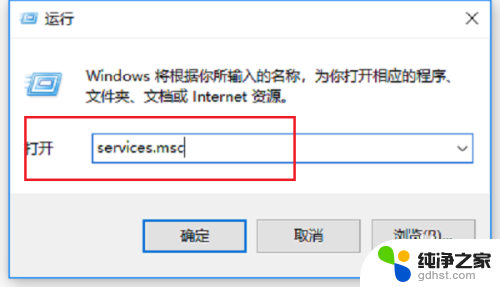
2.第二步进去系统服务界面之后,我们首先找到“Windows Installer”服务,双击进去。如下图所示:
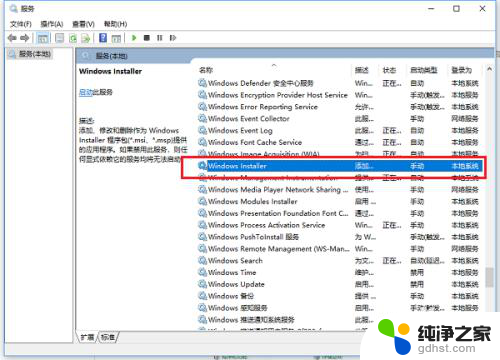
3.第三步进去“Windows Installer”服务之后,进行启动服务,点击确定,如下图所示:
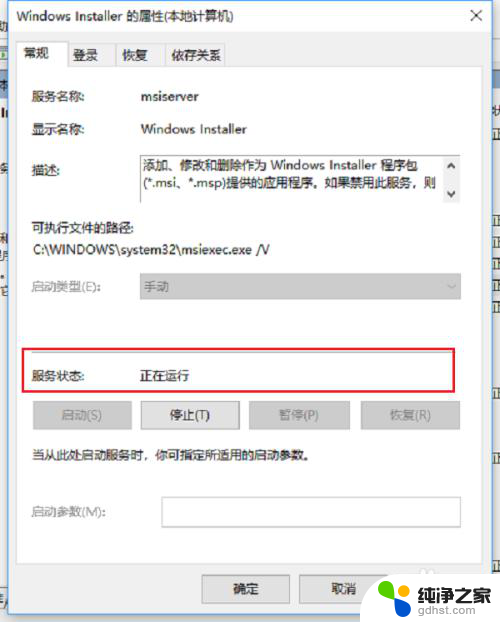
4.第四步在系统服务列表找到“Windows Update”服务,双击进去。进行启动服务,如下图所示:
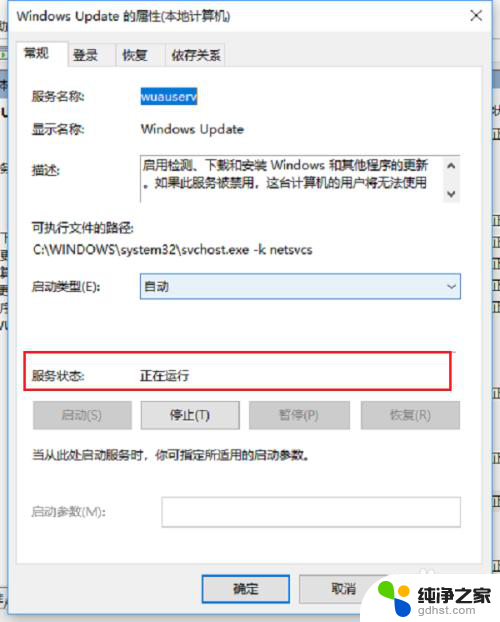
5.第五步进去控制面板,对windows Defender防火墙进行开启,如下图所示:
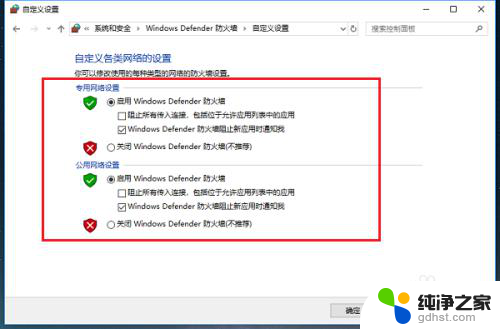
6.第六步我们再打开系统服务,在列表中可以看见防火墙服务Windows Defender Firewall,如下图所示:
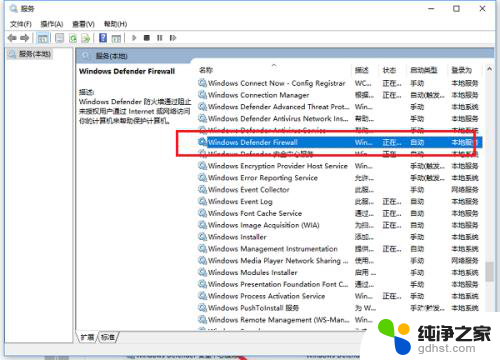
以上就是win10服务里面没有windows firewall的全部内容,有需要的用户可以根据以上步骤进行操作,希望对大家有所帮助。
- 上一篇: 电脑显示器调亮度怎么调
- 下一篇: win10电脑怎么连接手机热点
win10服务里面没有windows firewall相关教程
-
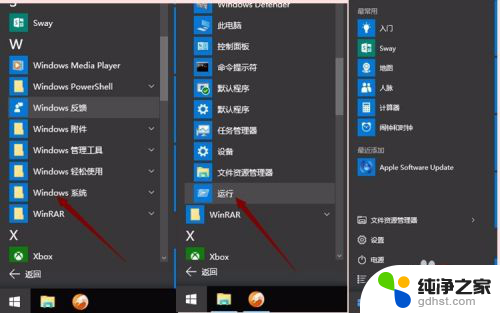 win10如何进入服务管理器
win10如何进入服务管理器2024-07-11
-
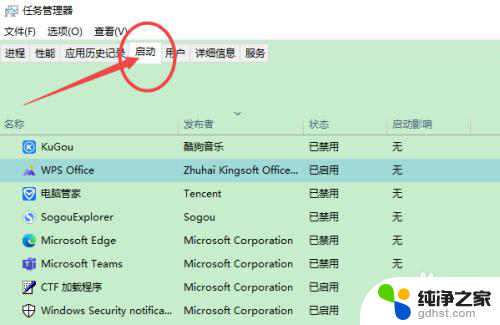 win10可以关闭的自启动系统服务
win10可以关闭的自启动系统服务2024-09-30
-
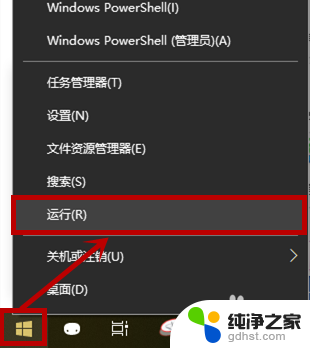 win10依赖服务无法启动
win10依赖服务无法启动2024-09-15
-
 关掉win10占用内存的服务
关掉win10占用内存的服务2024-10-01
win10系统教程推荐